m7s后端采用golang语言开发,并提供了前端页面。前端采用vue开发,在2.x的时候是开源的,3.x则闭源了。
但是其接口简单友好,可以根据自己的业务开发自己的前端。借助golang良好的跨平台环境,m7s也能在多个系统和
CPU平台下运行。你甚至可以跑在openwrt的路由器上,接入家中的摄像头,通过ddns或者内网穿透实现远程监控。
当然由于路由器性能一般比较孱弱,可能运行没问题,摄像头推流就会卡了。博主折腾过运行在斐讯N1的armbian上,
推一两路流问题不大,更多的就没有测试过了。
下面我们说一下怎么搭建m7s环境并发布视频流,下一篇文章中我将对示例工程做个简单的代码解析。
环境搭建
使用官方二进制
m7s对主流系统(windwos、linux、mac)提供了官方的二进制文件,可以直接在官网下载。
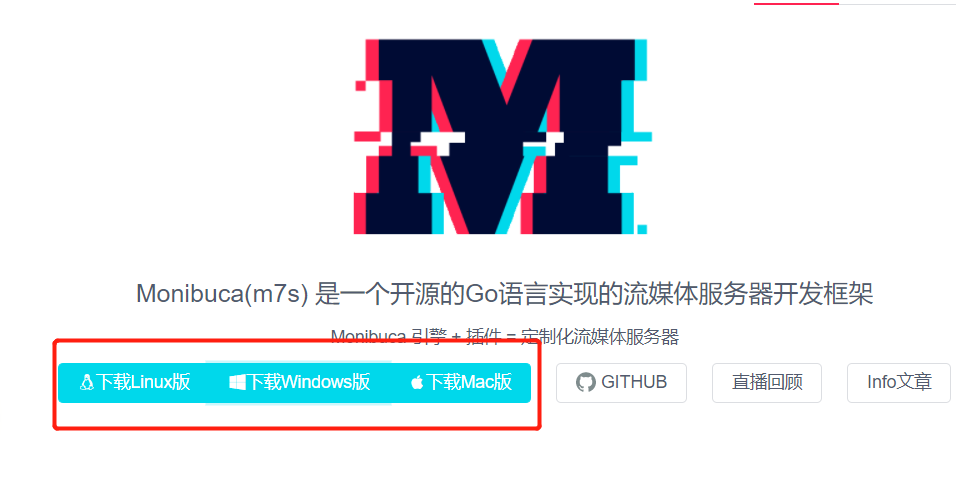
如果不需要二次开发,建议采用这种方式。以windows为例,下载后解压缩,会有一个windows.exe和一个config.toml文件。
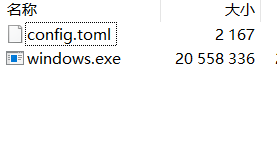
正常情况下,直接双击exe文件即可,打开浏览器,访问 http://localhost:8080,
就能看到m7s的界面。
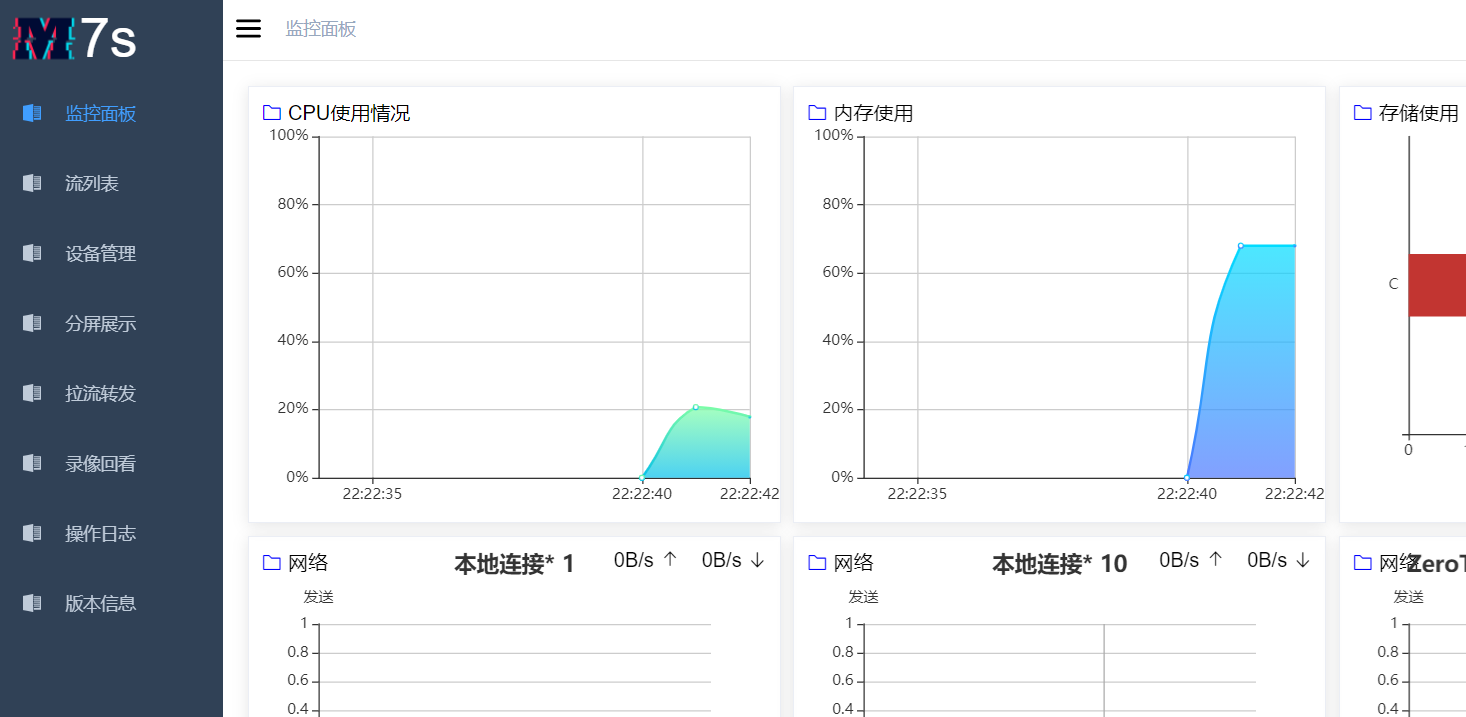
对于Linux或者mac,可以先给对应的可执行文件加上可执行权限,由于m7s会用到低于
1000的端口,执行的时候可能还得加上 sudo 。对于config.toml,将在下面的配置说明里。
如果还是运行失败,检查一下是否有端口占用情况,修改一下config.toml里对应的端口。或者参考下面的配置说明,使用简化
后的配置。
自己动手
如果需要做二次开发,或者学习m7s。可以参考m7s的示例工程。
由于m7s使用了embed 嵌入了前端资源,需要go 1.16以上版本。至于如何安装go,请自行查询。
安装好go 1.16后,先设置一下 go 第三方包的代理,方便下载依赖。
配置好环境变量后,执行:
go env -w GOPROXY=https://goproxy.cn,direct
- 下载示例代码
如果下载困难,可以使用cnpmjs的git代理
git clone --depth=1 https://github.com.cnpmjs.org/langhuihui/monibuca.git - 下载依赖
进入monibuca文件夹,执行go mod tidy - 编译
在monibuca文件夹,执行go build .
当前目录就会生成monibuca的可执行文件。
配置说明
m7s的配置如下,配置比较多,先说一下最主要的几个配置,其余的接下来的文章再介绍。
配置文件采用的是toml格式,类似ini,但是比ini更规范,支持数据类型和结构更多,表达
能力更强。
注意:在m7s里,插件必须要在配置文件里注册,比如 [xxx] ,xxx就是插件名,没有注册的
插件是不会启用的。
常见插件说明:
| 插件名称 | 属性 | 详解 |
| Engine | 框架核心,必须开启 | |
| EnableAudio | 是否开启音频 | |
| EnableVideo | 是否开启视频 | |
| PublishTimeout | 发布视频流超时时间,如果超过这个时间没有视频流过来,会自动关闭 | |
| Summary | 系统信息采样,包括CPU、硬盘、网络等 | |
| SampleRate | 采样频率 | |
| RTSP | rtsp视频流插件 | |
| ListenAddr | 监听rtsp的端口 | |
| Reconnect | 自动重连 | |
| RTMP | rtmp视频流插件 | |
| ListenAddr | 监听rtmp的端口 | |
| Jessica | 视频流输出插件,提供前端播放视频能力 | |
| GateWay | 网关插件,提供前端页面以及接口 |
简化后的配置,只开启部分配置。
[Engine]
EnableAudio = true
EnableVideo = true
# 发布流默认过期时间 1分钟
PublishTimeout = 60
[Summary]
# 1秒中采样一次
SampleRate = 1
[RTMP]
ListenAddr = ":1935"
[GateWay]
ListenAddr = ":8080"
[Jessica]
[RTSP]
# 端口接收推流
ListenAddr = ":554"
Reconnect = true
发布视频流
这里我们采用ffmpeg推送视频文件做测试,请下载安装后ffmpeg,并添加到系统的环境变量里面。
rtsp 方式
ffmpeg -re -i "xxx.mp4" -vcodec h264 -acodec aac -f rtsp -rtsp_transport tcp rtsp://127.0.0.1:554/live/test
rtmp 方式
ffmpeg -re -i "xxx.mp4" -vcodec h264 -acodec aac -f flv rtmp://127.0.0.1:1935/live/test
对于live/test的说明,这个一般视频流都是按照 xxx/yyy ,这种方式取名,在obs里 xxx叫 应用名,yyy叫 视频流名。
比如我用rtmp的方式推流,推流成功会显示如下:
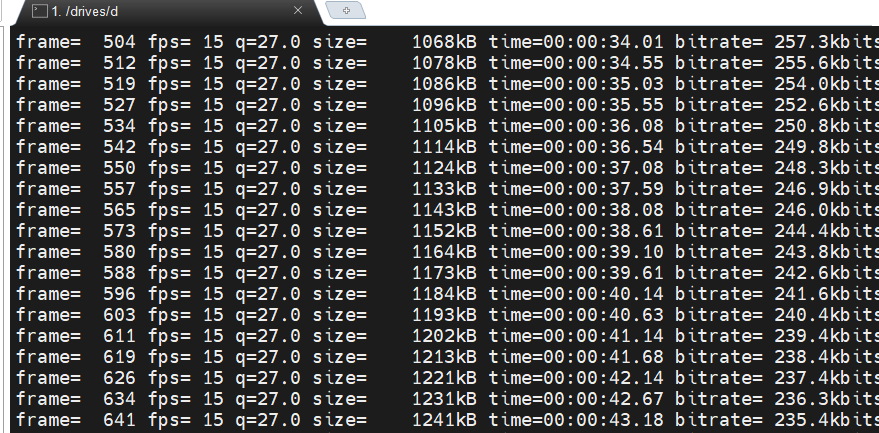
这时打开m7s的页面,就可以看到这个视频流了。
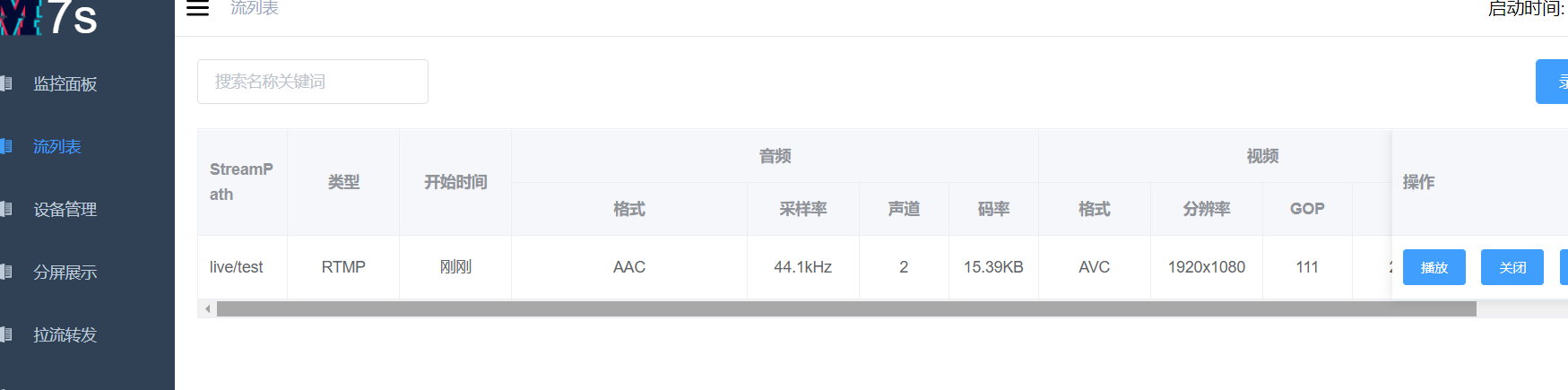
点击播放就可以观看视频了。下一篇,我们将分析m7s示例工程,敬请期待。另外欢迎大家加入m7s微信群,共同探讨进步,加群链接